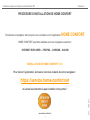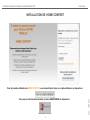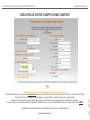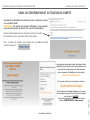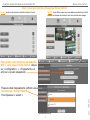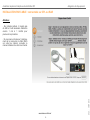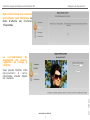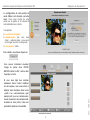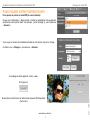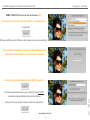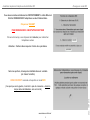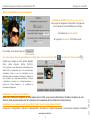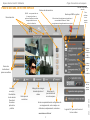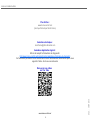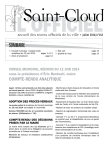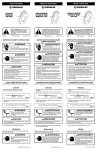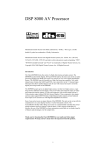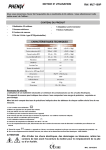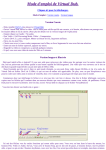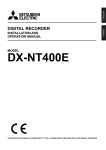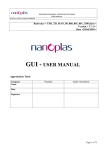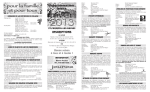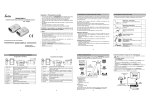Download Manuel d`installation sur la plateforme web Home Confort
Transcript
NOTICE D’INSTALLATION DE L’INTERPHONE AUDIO ET VIDEO WIFI SUR LA PLATEFORME WEB HOME CONFORT www.home-confort.net 1 MAJ. : 10/09/2014 Version 1.0 Installation rapide de l’interphone Audio&Vidéo Wifi Préface PREFACE Vous venez de faire l’acquisition d’un interphone Audio Vidéo Wifi HOME CONFORT SMART HOME et nous vous remercions de cet excellent choix ! Ce produit est distribué par la société IDK MULTIMEDIA. Avec une connexion internet, de n’importe où et à n’importe quel moment, rendez-vous sur votre espace et visualiser les images de votre portier avec n’importe quel support Wifi / 3G et + (Smartphone, IPhone, tablette, PC, Mac) en vous connectant sur : http://service.home-confort.net ou http://service.home-confort.net/mobile La plateforme de l’application est Multilingues (drapeaux en bas à droite). Si vous le souhaitez, vous pouvez installer des portiers sur 3 lieux différents (personnel et professionnel). Dans une perspective d’optimisation, nous développons sans cesse l’application Home Confort. La plateforme étant évolutive, les mises à jour sont automatiques. Vous aurez également le possibilité d’accéder à une version évoluée d’Home Confort (Gold, Expert, Platinium, Pro). notre site www.home-confort.net www.home-confort.net 2 MAJ. : 10/09/2014 Vous pourrez télécharger la dernière version du manuel et consulter nos nouvelles offres de produits et services sur Installation rapide de l’interphone Audio&Vidéo Wifi Procédure PROCEDURE D’INSTALLATION DE HOME CONFORT Choisissez le navigateur dans lequel vous souhaitez ouvrir l’application HOME CONFORT HOME CONFORT peut être installée avec les navigateurs suivants : INTERNET EXPLORER – FIREFOX – CHROME – SAFARI INSTALLATION DE HOME CONFORT V 1.0 Pour lancer l’application, écrivez ce lien dans la barre de votre navigateur : https://service.home-confort.net www.home-confort.net 3 MAJ. : 10/09/2014 et suivez les instructions pour installer votre portier ! Installation rapide de l’interphone Audio&Vidéo Wifi Connexion INSTALLATION DE HOME CONFORT Vous pouvez à tout moment accéder au menu ASSISTANCE en cliquant sur www.home-confort.net 4 MAJ. : 10/09/2014 Pour la première utilisation de HOME CONFORT, vous devez d’abord créer un compte utilisateur en cliquant sur Installation rapide de l’interphone Audio&Vidéo Wifi Création du compte Renseignez tous les champs obligatoires signalés par ce symbole * Remplissez le champ « code produit » uniquement si vous avez acheté une version évoluée Home Confort (ex. : Home Confort Gold) Ecrivez les mots de la sécurité cryptographique en respectant les espaces, minuscules ou majuscules. Si vous n’arrivez pas à le(s) lire correctement, cliquez sur les flèches rouges et grises pour en obtenir de nouveaux. Cochez la case « J’accepte les conditions générales d’utilisation » et « j’ai lu les conditions de garantie », enfin cliquez sur CREER L’opération peut prendre quelques secondes pour arriver à la page suivante www.home-confort.net 5 MAJ. : 10/09/2014 CREATION DE VOTRE COMPTE HOME CONFORT Installation rapide de l’interphone Audio&Vidéo Wifi Création du compte Dans le cadre d’une gestion optimisée d’un éventuel problème, merci de contacter directement le service Support Home Confort qui est le seul habiliter à résoudre vos problèmes et à vous proposer un échange de m atériel en direc t et gratuitement. www.home-confort.net 6 MAJ. : 10/09/2014 Suite à la création de votre com pte, ce m essage s’affichera, après lecture, vous pouvez le fermer et vous rendre sur votre adresse email afin d’activer votre compte Home Confort. Installation rapide de l’interphone Audio&Vidéo Wifi Création du compte / Activation EMAIL DE CONFIRMATION ET ACTIVATION DU COMPTE Un email de confirmation de création de votre compte est envoyé sur votre boite email. ATTENTION : En raison des moteurs Antispams, il est possible que le lien arrive dans le dossier des courriers indésirables. Ouvrez l’email et après lecture, cliquez sur le lien s’y trouvant. En cliquant sur le lien, vous avez activé votre compte. Pour continuer et installer votre caméra sur la plateforme Home Confort, cliquez sur : Vous pouvez maintenant rentrer directement votre identifiant (votre adresse email avec laquelle vous avez créé votre compte) et votre mot de passe pour commencer l’installation de votre portier Home Confort Smart Home Puis remplissez les champs demandés, un nouveau mot de passe sera envoyé sur votre boite email après avoir cliqué sur VALIDER Vous pourrez changer ce mot de passe sur votre espace HOME CONFORT ultérieurement www.home-confort.net 7 MAJ. : 10/09/2014 Si vous avez oublié votre mot de passe, cliquez sur Installation rapide de l’interphone Audio&Vidéo Wifi Espace Home Confort Voici l’écran d’accueil de votre espace Home Confort. Cas n°1 : écran lors de la première utilisation de Home Confort Cas n°2 : écran affiché lorsque vous avez déjà des produits Home Confort installés, par exemple des caméras, ainsi vous visualisez leurs images Pour ajouter votre interphone audio&vidéo Wifi à votre espace Home Confort, cliquez sur « Configuration » -> « Equipements » et enfin sur « Ajouter équipement » www.home-confort.net 8 MAJ. : 10/09/2014 Plusieurs choix d’équipements s’offrent à vous. Sélectionnez « Portier Vidéo IP » Puis cliquez sur « suivant » Installation rapide de l’interphone Audio&Vidéo Wifi Intégration de l’équipement L’installation de votre interphone se déroulera en 4 étapes maximum et en quelques minutes. Cliquez sur « Commencer » pour lancer l’assistant d’installation. www.home-confort.net 9 MAJ. : 10/09/2014 Pour installer votre équipement, vous devez d’abord l’installer par câble RJ45, puis si vous le souhaitez le passer en mode Wifi Installation rapide de l’interphone Audio&Vidéo Wifi Intégration de l’équipement INSTALLATION PAR CABLE : connectable sur CPL ou RJ45 Attention : - Sur certains portiers, il n’existe pas de LED et il est nécessaire d’attendre environ 1 min à 1 min30s pour poursuivre la procédure. www.home-confort.net 10 MAJ. : 10/09/2014 - Si vous avez un doute sur l’emplacement de la connexion du câble RJ45 sur votre box internet, consultez le manuel utilisateur de votre box Internet Installation rapide de l’interphone Audio&Vidéo Wifi Intégration de l’équipement Home Confort lance une recherche pour détecter votre interphone. Le délai d’attente est d’envir on 15 secondes. La reconnaissance de ’équipement est réussie, l’apparition de l’image le confirme. www.home-confort.net 11 MAJ. : 10/09/2014 Vous pouvez nommer votre équipement à votre convenance, ensuite cliquez sur « suivant » Installation rapide de l’interphone Audio&Vidéo Wifi Intégration de l’équipement La configuration de votre portier en mode Câble s’est déroulée correctement. Vous voyez l’image de votre portier sur la gauche et un résumé de votre installation sur la droite. Il est précisé : Le nom de votre portier L’emplacement que vous avez choisi : « salle de séjour » (vous pourrez changer les noms à votre guise) La connexion : câble Pour valider, vous devez cliquer sur Si vous avez déjà des caméras extérieures Home Confort installées sur votre espace, nous vous invitons à déplacer votre interphone dans le site « jardin » ou « vues extérieures » (par exemple) afin que ces caméras extérieures deviennent des caméras additionnelles de votre portier. Cela vous permettra d’optimiser votre visibilité. www.home-confort.net 12 MAJ. : 10/09/2014 Vous pouvez maintenant visualiser l’image du portier dans VOTRE ESPACE Home Confort, comme dans l’exemple ci-contre. Installation rapide de l’interphone Audio&Vidéo Wifi Passage en mode Wifi POUR PASSER VOTRE PORTIER EN WIFI Pour passer un portier en mode Wifi (si vous le désirez) : Cliquez sur Configuration -> Equipements -> Editer les paramètres d’un équipement, sélectionnez votre portier (dans cet exemple : portier prestige 2), puis cliquez sur « Suivant » Vous voyez un résumé de l’installation actuelle de votre portier, cliquez sur l’image portier prestige 2 du câble ou sur « Changer », et ensuite sur « Suivant » Salle de séjour Le message de droite apparaît, cochez « oui » Ensuite Home Confort lance la recherche de réseaux Wifi disponibles dont le vôtre www.home-confort.net 13 MAJ. : 10/09/2014 Souhaitez-vous utiliser ce portier en Wifi ? Et cliquez sur Installation rapide de l’interphone Audio&Vidéo Wifi Passage en mode Wifi HOME CONFORT a trouvé une liste de réseaux WIFI Choisissez dans cette liste votre réseau WIFI en cliquant dessus et cliquez sur Si besoin, vérifiez avec les flèches si votre réseau se trouve en bas de liste Pour simplifier et optimiser le mode de configuration du réseau, sélectionnez « Automatique », puis cliquez sur « suivant » Vous devez maintenant rentrer votre clé Wifi et cliquer sur Vous pouvez à tout moment revenir en arrière en cliquant sur www.home-confort.net 14 MAJ. : 10/09/2014 Si vous ne savez pas où se trouve le numéro de votre clé WIFI, consultez le manuel utilisateur de votre Box Internet Installation rapide de l’interphone Audio&Vidéo Wifi Passage en mode Wifi Vous devez maintenant débrancher DEFINITIVEMENT le câble Ethernet RJ45 et DEBRANCHER l’adaptateur secteur/l’alimentation. Cliquez sur SUIVANT PUIS REBRANCHER L’ADAPTATEUR SECTEUR Prenez votre temps, vous disposez de 2 minutes pour rebrancher l’adaptateur secteur Attention : Veillez à bien respecter l’ordre des opérations. Selon les portiers, le temps de réinitialisation est variable (de 1min à 1min30s) HOME CONFORT connecte votre portier en mode WIFI www.home-confort.net 15 MAJ. : 10/09/2014 (Il se peut que sur la gauche, il soit écrit « pas de connexion » durant le temps de de réinitialisation, ceci est normal) Installation rapide de l’interphone Audio&Vidéo Wifi Passage en mode Wifi Après la réinitialisation, cet écran apparaît : L’installation du WIFI s’est déroulée correctement. Vous voyez les images de votre portier sur la gauche et un résumé de votre installation sur la droite. Il est précisé le Nom du portier Et le type de connexion : WIFI dans ce cas Pour valider, vous devez cliquer sur Sur votre espace, dans les paramètres de configuration, vous verrez l’icône Wifi à la place de l’icône du câble Vérifiez que l’image de votre portier apparait dans votre espace Home Confort. Installation de votre portier à l’extérieur : Après avoir installé votre interphone sur votre espace Home Confort, vous pouvez le débrancher et l’installer à l’extérieur de votre domicile. Faites les tests audio à plus de 5 mètres de votre équipement afin de vérifier le bon fonctionnement. Installation d’un ou plusieurs autre(s) portier(s) à partir de votre espace Home Confort : Cliquez sur « Configuration », cliquez sur « Equipements » et ensuite sur « Ajouter équipement » et renouvelez l’opération d’installation www.home-confort.net 16 MAJ. : 10/09/2014 Si ce n’est pas le cas, débranchez l’alimentation et le câble RJ45 et rebranchez les. Puis recommencez l’installation. Dans le cas où l’installation ne se déroulerait pas correctement, contactez le Support en vous rendant sur www.home-confort.net, rubrique « Assistance », cliquez sur « Contact Assistance », cliquez sur « Nous contacter » et remplissez le formulaire de diagnostic. Page d’accueil de votre espace Noms des sites Nom de votre version actuelle Bouton de déconnection QUAD : vous permet de voir 4 images (portiers ou portiers+caméras) en même temps installés sur une même localisation Alertes par SMS en option 6x5 minutes d’enregistrements gratuites et renouvelables offertes à l’achat. (enregistrements supplémentaires en option) Nombre d’équipements Wifi installés 1 0 15 Noms des localisations / pièces surveillées Liste des services : Visualisation de la caméra Ouverture/ fermeture porte et/ou portillon 15 Historique de vos alertes Listing de vos enregistrements photos et vidéos www.home-confort.net 17 Nombre d’accessoires RF installés Durées de vos sauvegardes Historique du journal d’activité sur votre espace Accès aux paramètres de configuration de vos équipements, votre compte, vos utilisateurs, emplacements, scénarios... Pour adhérer à une version évolué Logiciel VLC pour avoir le son et lire les vidéos MAJ. : 10/09/2014 Espace Home Confort / Utilisation PAGE D’ACCUEIL DE VOTRE ESPACE Liens et contacts utiles Plus d’infos : www.home-confort.net (rubrique Domotique Smart Home) Assistance technique : [email protected] Assistance Application logiciel : Merci de remplir le formulaire de diagnostic http://www.home-confort.net/content/contact-assistance-formulaire-de-diagnostic Ce formulaire permettra à nos techniciens d’avoir les données nécessaires pour vous apporter l’aide dont vous avez besoin www.home-confort.net 18 MAJ. : 10/09/2014 Découvrez nos vidéos sur You Tube